Uma análise abrangente do gerador de vídeo Canva AI
Toda a internet testemunhou o surgimento da tecnologia de IA e de suas novas iterações. No início, a IA só conseguia responder a algumas perguntas simples baseadas em texto e, gradualmente, tornou-se capaz de realizar algumas criações autônomas. Basta inserir nossos requisitos e, então, podemos obter belas imagens, áudio e até mesmo vídeo. A promoção de ferramentas de IA melhorou significativamente a eficiência do trabalho dos criadores de conteúdo. Inúmeros aplicativos no mercado suportam a geração de vídeos por IA, e isso realmente se tornou uma surpresa para todos. O Canva, líder no setor de processamento de áudio e vídeo, não ficará atrás dos demais nesse aspecto. O gerador de vídeo completo já está disponível em seu site. Neste artigo, faremos uma análise detalhada. análise do Canva AI Video Generator. Usaremos nossa própria experiência como exemplo para você avaliar se vale a pena usar ou não.
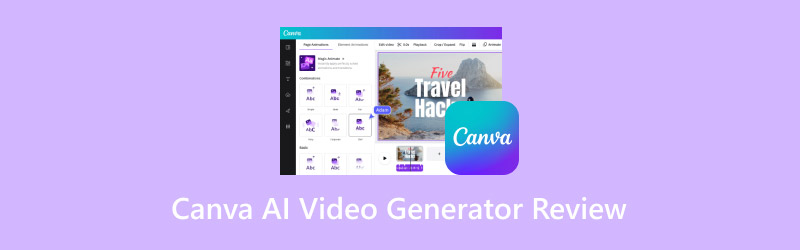
CONTEÚDO DA PÁGINA
- Parte 1. O que é o Canva AI Video Generator
- Parte 2. Principais recursos do gerador de vídeo Canva AI
- Parte 3. Prós e contras do gerador de vídeo Canva AI
- Parte 4. Minha experiência de uso do Canva AI Video Generator
- Parte 5. Bônus: Melhor Conversor de Vídeo para Descrever Vídeos de Saída
- Parte 6. Perguntas frequentes sobre a análise do Canva AI Video Generator
Parte 1. O que é o Canva AI Video Generator
Antes de começarmos a usá-lo, precisamos entender os conceitos do Canva AI Video Generator para que possamos construir uma base de conhecimento. Se você também precisa editar imagens e vídeos regularmente, já deve ter ouvido falar da plataforma Canva em algum momento. Ela possui uma ampla gama de ferramentas de edição de arquivos multimídia, e o AI Video Generator é seu novo produto de destaque deste ano. Ele utiliza tecnologia de inteligência artificial para analisar descrições e outros materiais inseridos pelas pessoas e gerar vídeos com base nisso. Os usuários não precisam ter nenhum conhecimento avançado. Podemos entendê-lo como um conversor de texto para vídeo. Se os usuários não estiverem satisfeitos com alguns detalhes do vídeo, eles podem usar alguns dos recursos de edição que ele oferece para modificá-los. Com a ajuda desse tipo de ferramenta, transformar as inspirações em sua mente em imagens realmente inspiradoras não será mais um sonho.
Parte 2. Principais recursos do gerador de vídeo Canva AI
Agora, temos uma ideia geral da utilidade do gerador de texto para vídeo Canva AI. No entanto, o conceito ainda é bastante geral e vago. A seguir, precisamos analisar suas principais funções em detalhes para que possamos ter uma ideia mais concreta de em quais situações ele pode ser usado e o que ele pode alcançar.
• Converta texto em vídeo com tecnologia de IA.
Sua função principal é gerar vídeos de IA a partir de clipes de texto. Você precisa descrever sua ideia de forma resumida com um trecho de texto, como imagem de fundo, personagem, enredo, etc., e então enviar esse clipe para o Canva. Ele começará a rodar automaticamente e gerará um vídeo. Quanto mais detalhada for a descrição, mais preciso o vídeo gerado será para atender às suas necessidades.
• Permite que você escolha um avatar de IA para o vídeo gerado.
Se você quiser aparecer no seu vídeo para dar algumas explicações e não quiser expor sua aparência real aos espectadores, você pode escolher um dos seus avatares favoritos entre os falantes de IA oferecidos.
• Apresente seu roteiro em mais de 40 idiomas.
Se quiser que o personagem de IA do vídeo diga um trecho, você pode escolher a voz desejada entre os 40 idiomas disponíveis. Você também pode optar por enviar uma voz ou áudio de sua escolha diretamente.
• Edite e aprimore o vídeo gerado com sua biblioteca de mídia.
Se você não estiver muito satisfeito com alguns detalhes do vídeo gerado, pode usar algumas ferramentas básicas de edição para modificá-los. Ele também possui uma enorme biblioteca onde você pode escolher seus filtros, modelos, adesivos e gráficos favoritos, tornando seus vídeos mais realistas e realistas.
Parte 3. Prós e contras do gerador de vídeo Canva AI
Prós
• Muito completo
O Canva AI Video Generator possui quase todos os recursos básicos que você precisa para criar vídeos com IA. Ele também suporta a sua escolha de avatares e vozes de IA.
• Melhora significativamente a eficiência do trabalho
Não precisamos mais fazer muitas pesquisas, coletar filmagens e produzir vídeos. Assim que enviamos nossa ideia, podemos ver imediatamente um vídeo incrível.
• O vídeo é de alto padrão
Gera imagens extremamente realistas e suaves. Dificilmente encontramos problemas com vídeos desfocados.
Contras
• Pagamento necessário para acesso total
Alguns efeitos só podem ser desbloqueados mediante pagamento. Só nos permite gerar 5 vídeos gratuitamente. Se quiser mais pontos, é preciso pagar pelo plano.
Parte 4. Minha experiência de uso do Canva AI Video Generator
Agora, temos uma compreensão completa do que o Canva AI Video Generator pode fazer por nós. Não basta falar sobre isso no papel. Precisamos colocá-lo em prática para vê-lo em ação. A seguir, compartilharemos todo o processo de uso para gerar vídeos e registrar o feedback mais realista possível.
Primeiro, precisamos abrir o Canva AI Video Generator em qualquer um dos nossos navegadores. Aqui, usaremos o Google.
Após entrar na interface principal do produto, veremos um Gerar Vídeo de IA Botão. Para iniciar o processo de geração de um vídeo, clique nele. Há também algumas informações gerais sobre o processo nesta interface. Na parte inferior da página, há uma breve introdução passo a passo. Role para baixo para ler se quiser saber mais.

Após clicar no botão, seremos levados para a página gerada.
Aqui, veremos uma caixa de diálogo. Para gerar um vídeo, precisamos inserir nossos requisitos de texto nela. De acordo com as instruções na caixa de diálogo, podemos aprender que o requisito de texto deve ter pelo menos 5 palavras. No lado direito da página, há alguns exemplos de vídeos.
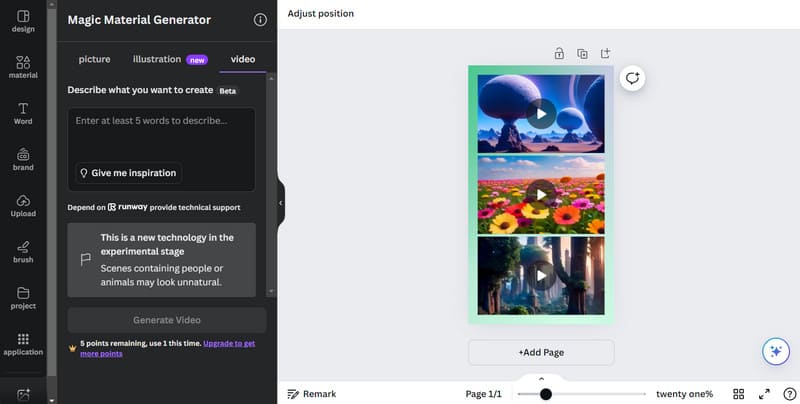
Vamos tentar fazer um vídeo sobre belas montanhas cobertas de neve fotografadas com luz natural. Precisamos inserir o pequeno roteiro abaixo no campo.
Lindas montanhas cobertas de neve capturadas com luz natural usando fotografia profissional.
OK, agora vamos ver como funciona.
Clique Gerar vídeo para iniciar o processo de geração.
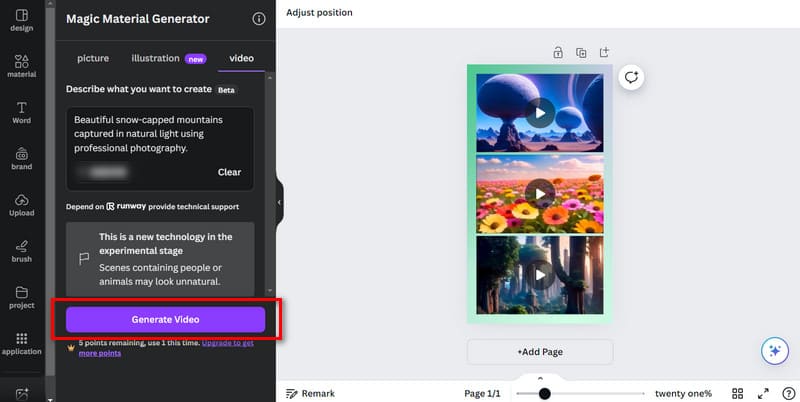
Após clicar, uma barra de progresso aparecerá na parte inferior da caixa de diálogo. Podemos visualizar o quanto progredimos. Se quiser parar, clique em Cancelar.
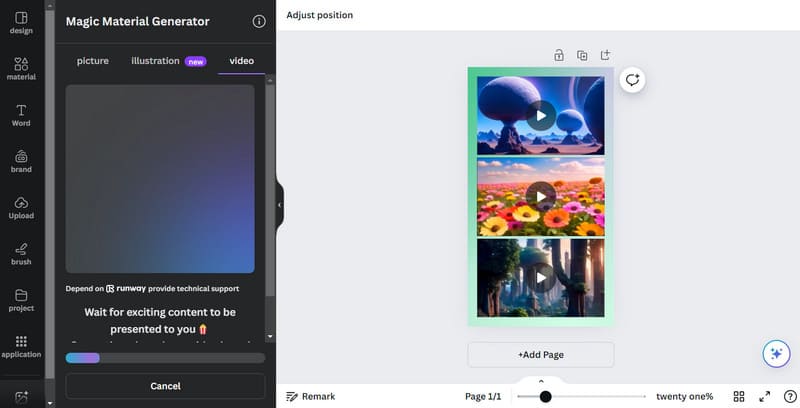
Após cerca de um minuto, podemos ver o vídeo gerado. Clique no Toque botão para visualizar o resultado.
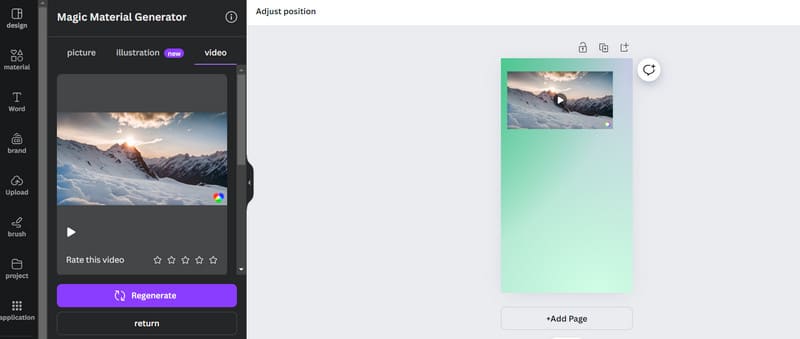
Uma vez gerado, vamos ver se podemos editá-lo. Selecione nosso vídeo e veremos uma Editar vídeo opção. Clique nela.
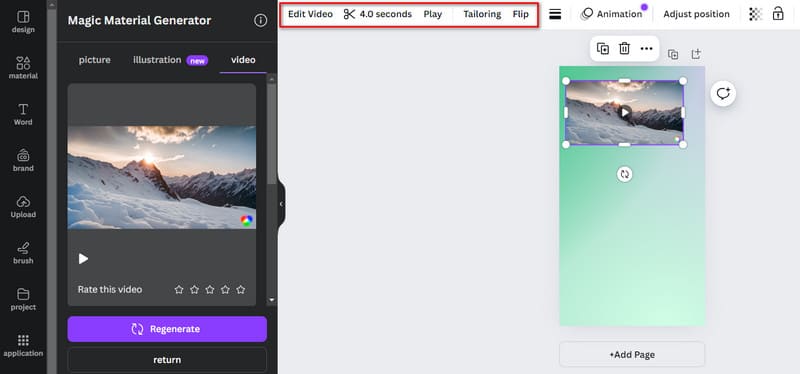
Debaixo de Ajustamento aba, encontramos algumas opções de edição como cores, tom, brilho, contraste, destaque, etc. Para ilumine seu vídeo, ou ajuste o contraste, arraste os controles deslizantes ao lado deles.
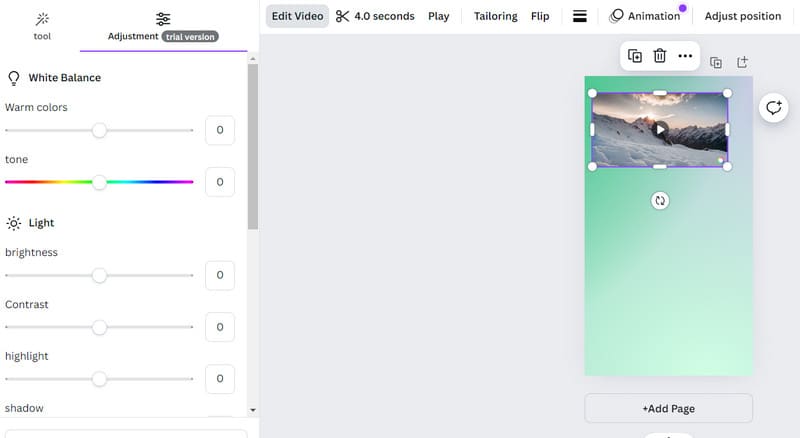
Após finalizar a produção, podemos exportar o vídeo. Clique Compartilhar > Baixar.
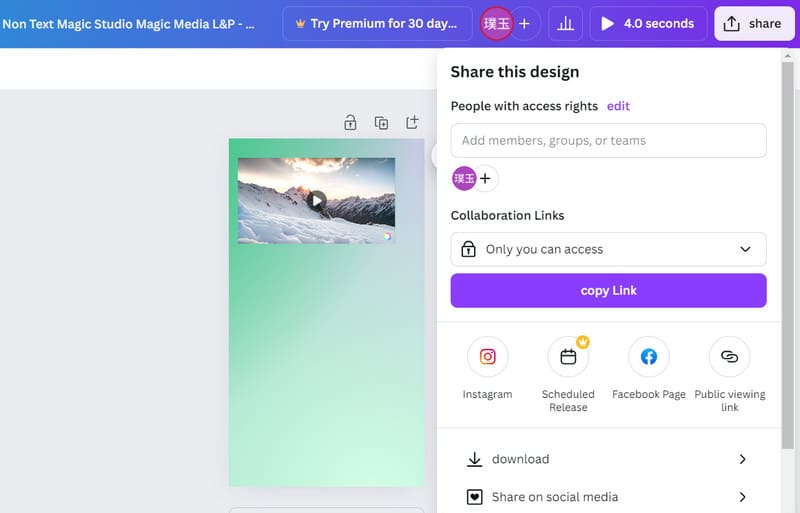
O processo de download leva cerca de um minuto. Vamos dar uma olhada nos resultados.
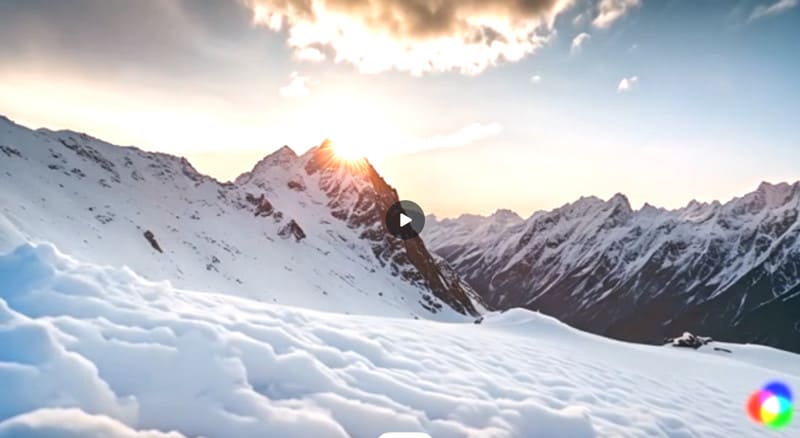
Os gráficos continuam muito bonitos. Há uma marca d'água no canto inferior direito.
Todo o processo ainda é bastante tranquilo. A espera de um a dois minutos não foi muito longa. No entanto, a barra de progresso pode ficar mais longa na segunda metade, o que nos deixa céticos quanto à eficácia da geração.
Parte 5. Bônus: Melhor Conversor de Vídeo para Descrever Vídeos de Saída
Após obter o vídeo gerado, inevitavelmente descobriremos que há alguns detalhes que precisamos ajustar. O Canva também oferece ferramentas de edição, mas as operações que elas podem realizar são bastante básicas. Se você quiser um tratamento mais completo, recomendamos o uso de ferramentas profissionais de processamento de vídeo. Vidmore Video Converter é uma excelente escolha. Se você deseja editar seu vídeo ou dividi-lo em segmentos menores, pode contar com ele. Ele também permite converter seus vídeos entre mais de 200 formatos e torná-los adequados para diferentes mídias sociais. Se o vídeo que você criar tiver uma marca d'água, você também pode usar o removedor de marca d'água fornecido para lidar com isso.
- Converta vídeo, áudio e imagem entre mais de 200 formatos.
- Crie videoclipes para diversas ocasiões com imagens enviadas.
- Edite, corte, redimensione, aprimore, compacte e divida vídeos.
- Oferece uma caixa de ferramentas com todos os recursos para edição multimídia.
Parte 6. Perguntas frequentes sobre a análise do Canva AI Video Generator
O Canva tem um recurso de IA?
Sim, já lançou diversas ferramentas equipadas com tecnologia de IA, como um gerador de vídeo e um gerador de imagens. O desempenho de cada ferramenta é muito superior.
O Canva AI é gratuito?
Atualmente, o Canva AI oferece uma versão de teste gratuita, embora os usuários tenham apenas cinco oportunidades de geração gratuita e possam usar apenas alguns dos recursos. Se quiser aproveitar mais serviços, você pode escolher entre várias opções de compra.
Qual é a diferença entre Canva AI e Adobe AI?
Os recursos de IA do Canva estão mais focados em simplificar as tarefas de design e auxiliar os usuários na criação rápida de gráficos visualmente atraentes. Ao mesmo tempo, os recursos de IA da Adobe são integrados ao seu conjunto de ferramentas profissionais de design para fornecer recursos avançados para profissionais criativos.
Conclusão
Este post é um detalhado análise do Canva AI Video GeneratorListamos seu conceito, prós e contras, principais recursos e etapas de uso sob quatro aspectos principais. Mostramos todos os aspectos de seu desempenho com um exemplo de geração de um vídeo relacionado a montanhas nevadas. Se quiser editar seus vídeos com mais detalhes, sinta-se à vontade para experimentar o Vidmore Video Converter, que recomendamos.



